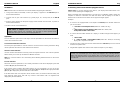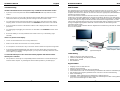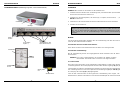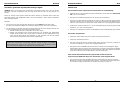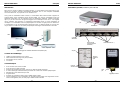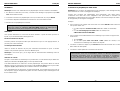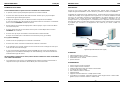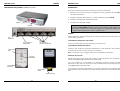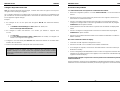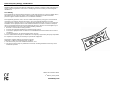Lindy 32590 Benutzerhandbuch
- Kategorie
- Netzwerk-Switches
- Typ
- Benutzerhandbuch
Dieses Handbuch eignet sich auch für

© LINDY ELECTRONICS LIMITED & LINDY-ELEKTRONIK GMBH - FIRST EDITION (January 2006)
DVI Switch Remote
Installation Manual English
Benutzerhandbuch Deutsch
Manuel Utilisateur Français
Manuale d’uso Italiano
LINDY No. 32591 (4 Port)
LINDY No. 32590 (2 Port)
www.lindy.com
Installation Manual.....Page 2
Benutzerhandbuch.....Page 7
Manuel Utilisateur.......Page 12
Manuale d’uso.............Page 17
Seite wird geladen ...
Seite wird geladen ...

Installation Manual
English
- 6 -
Troubleshooting
The DVI Switch Remote does not respond to any commands from the remote control.
If present, remove the plastic tab labelled ‘Remove this tab’ that ships with the remote
control.
Make sure you are in line of sight of the DVI Switch Remote. Make sure that there are no
obstructions which may be blocking the infra-red signal from the remote control.
Try switching channels using the push button on the switch. If this does not work, unplug
and plug all the connections as described in the Installation section earlier in this manual.
Press and hold one of the IR code buttons until the code is displayed on the switch’s front
panel LED.
Try unplugging and plugging all connections as described in the Installation section of this
manual.
Ensure the battery is correctly installed in the remote control. Try a new battery (Type
CR2025)
There is no picture on the display.
Check all connected devices are correctly switched on.
Make sure all cables and connectors are correctly installed.
If a computer is connected, hit a key or move the mouse to wake it from power saving mode.
If connecting mixed DVI/HDMI and VGA devices and your display does not support auto-
switching between analogue and digital inputs, you may have to manually select the correct
line-in input on your display.
A connected DVD Player is set to Pause but restarts playback when the DVI Switch
Remote port is switched
This problem is caused by an incompatibility between the firmware of certain DVD Players
and DVI switch chipsets. Try installing the latest firmware update for your DVD player.
Benutzerhandbuch Deutsch
- 7 -
EINFÜHRUNG
Wir gratulieren Ihnen zum Kauf des LINDY DVI Switch Remote. Wir sind sicher, dass Sie eine
gute Wahl getroffen haben. Sie können diesen Switch an einen Fernseher, Plasma-TV,
Projektor oder Monitor anschließen und zwischen mehreren Signalquellen (DVI/HDMI/VGA
Geräten) hin und her schalten.
Der DVI Switch Remote wurde für den Home Theater- sowie für den Computerbereich
entwickelt. Er unterstützt digitale HDTV Signale einschließlich der HDCP Verschlüsselung bis
zu den aktuell höchsten Auflösungen von 1080p sowie Computer-DVI-Signale bis 1920x1200
bis 60Hz. Analoge VGA Signale werden ebenfalls unterstützt und umgeschaltet, es findet
jedoch keine Signalwandlung analog (VGA) nach digital DVI (DVI-D) statt! Wenn Sie gemischt
analog und digitale Signalquellen verwenden muss Ihr Monitor die Darstellung beider
Signalarten beherrschen!
Das Umschalten erfolgt entweder über die mitgelieferte Fernbedienung oder über die Tasten an
der Front des Switches.
Typischer Anwendungsfall
Lieferumfang
LINDY 2 oder 4 Port DVI Switch Remote
Infrarot Fernbedienung mit Batterie (CR2025)
Netzteil 9V DC, 500mA
Dies Handbuch
Eigenschaften
Eingänge: 2 bzw. 4x DVI-I Buchse
Ausgang: 1x DVI-I Buchse
Kanalumschaltung: Fronttaste oder Fernbedienung
4 umschaltbare IR Codes zur Verhinderung von Konflikten mit anderen Fernbedienungen
LED Kanalanzeige zeigt den gewählten Kanal sowie den Code der Fernbedienung
HDCP Unterstützung
Unterstützt HDTV Auflösungen bis 1080p (1920 x 1080 progressiv)
Unterstützt im Computerbetrieb DVI-D Single Link Auflösungen bis 1920 x 1200 @60Hz
(TFT) und VGA Auflösungen bis 2048 x 1536
Display
D
VD Player
PC
Set Top Box

Benutzerhandbuch Deutsch
- 8 -
Produktinformation (Abbildung zeigt das 4 Port Modell 32591)
Kanalwahltaste
LED Anzeige
Netzteil
-
anschluss
DVI
Ausgang
(für TV / Monitor /
Projektor / …)
DVI
Eingänge
(für Signalquellen, PC, DVD
Player, HDTV Receiver, etc.)
Wahltasten
Kanal
Auf und Ab
Kanalwahltasten
Einstellta
sten für
IR Codes
Select Buttons
Batterie
-
fach
Zum Öffnen drücken
Benutzerhandbuch Deutsch
- 9 -
Installation
HINWEIS: Bitte schalten Sie alle Geräte vor der Installation aus!
1. Schließen Sie Ihren Monitor unter Verwendung eines passenden Kabels (nicht enthalten) an
den DVI OUT Anschluss des Switches an.
2. Schließen Sie alle Signalquellen (z.B. DVD-Player, Computer, HDTV-Receiver, …) an die
DVI IN Anschlüsse an.
3. Verbinden Sie das Steckernetzteil mit dem DVI Switch Remote und einer Steckdose.
4. Schalten Sie alle Geräte ein.
Betrieb
Sie können die Eingangsquelle entweder über die Fernbedienung oder über die Taste an der
Front des DVI Switch Remote auswählen.
Auswahl über die Taste am DVI Switch Remote:
Durch Druck auf diese Taste werden die Kanäle der Reihe nach durchgeschaltet.
Auswahl über Fernbedienung:
Mit der Fernbedienung können Sie Eingänge/Kanäle direkt auswählen oder der Reihe nach
durchschalten.
HINWEIS: Eine kurze Schaltverzögerung ist besonders bei digitalen Signalen
unvermeidbar. Der Monitor muss sich auf das neue Signal einstellen.
IR Code Auswahl:
Nach dem ersten Einschalten sind Fernbedienung und Empfänger im DVI Switch Remote auf
Code A eingestellt. Er wird im Displayfenster des DVI Switch Remote angezeigt (A, b, C, d).
Falls Konflikte mit anderen Fernbedienungen auftreten kann der Kanalcode umgestellt werden.
Zur Umstellung halten Sie einen der Knöpfe der Fernbedienung für (A, B, C oder D) gedrückt
bis im Display des Switch (A, b, C, d) angezeigt wird.
Falls der DVI Switch Remote auf die Signale der Fernbedienung nicht reagiert, z.B. nach
Batteriewechsel, drücken und Halten Sie einen der Kanalwahlknöpfe wie soeben beschrieben.
HINWEIS
:
Geräte mit HDMI Anschluss können unter Verwendung von HDMI-DVI-D
Adaptern oder entsprechenden Adapterkabeln angeschlossen werden. Beachten Sie
bitte, dass in diesem Falle die Audiosignale via HDMI nicht mit übertragen werden.
Daher müssen Sie für die Audioverbindungen eine separate Kabelverbindung
herstellen.

Benutzerhandbuch Deutsch
- 10 -
Anschluss gemischter Signalquellen analog & digital
HINWEIS: Wenn Sie analoge VGA Signalquellen anschließen wollen, muss auch ihr Monitor
den VGA Anschluss unterstützen! Z.B. via VGA HD-15 Buchse oder via DVI-I Buchse am
Monitor.
Wenn Sie analoge VGA Signale verwenden wollen müssen Sie entweder DVI-I Kabel oder
passende Adapter oder Adapterkabel DVI-I auf VGA verwenden! DVI-D Kabel unterstützen
keine analogen Signale!
Besipiele:
1. Um einen PC mit VGA Ausgang (HD-15 Buchse) an den DVI IN Port des DVI Switch
Remote anzuschließen benötigen Sie VGA-DVI-I Adapter und ein DVI-I bzw. VGA Kabel.
2. Um das Display an den DVI-I Ausgang des DVI Switch Remote anzuschließen brauchen Sie
je nach Eingangsbuchsen am Display verschiedene Kabel:
i) Monitor mit DVI-I Buchse : Verwenden Sie ein DVI-I Kabel
ii) Monitor mit getrennten VGA und DVI-D Buchsen: Sie benötigen das Splitterkabel
(LINDY Art.Nr. 41219) und ein DVI-I Kabel. Schließen Sie das Splitterkabel an die
VGA und DVI-D Eingänge Ihres Monitors an und verbinden Sie den DVI Switch
Remote dann mit dem DVI-I Kabel mit dem Splitterkabel.
HINWEIS: Wenn Sie gemischt analoge und digitale Signale einspeisen sollte Ihr
Monitor die automatische Umschaltung zwischen aktivem analogen und digitalen
Signal beherrschen. Wenn er dies nicht beherrscht müssen Sie den Monitor jeweils
von Hand zwischen digitalem und analogem Eingang umschalten.
Benutzerhandbuch Deutsch
- 11 -
Fehlersuche
Der DVI Switch Remote reagiert nicht auf Kommandos der Fernbedienung.
Entfernen Sie von der Fernbedienung den Plastikstreifen mit der Aufschrift ‘Remove this
tab’ , falls noch vorhanden.
Die Infrarot-Fernbedienung funktioniert nur bei freier Sichtverbindung.
Versuchen Sie die Kanäle durch Drücken der Taste an der Front des DVI Switch Remote zu
wechseln. Falls das auch nicht funktioniert, ziehen Sie alle Kabel und das Netzteil vom DVI
Switch ab und schließen Sie danach alle Geräte wieder neu an (Siehe Kapitel Installation).
Drücken Sie eine der Knöpfe (A, B, C, D) der Fernbedienung bis im Display des DVI Switch
Remote (A, b, C oder d) angezeigt wird.
Falls dies nicht funktioniert ersetzen Sie die Batterie in der Fernbedienung (Type CR2025).
Der Monitor zeigt kein Bild.
Prüfen Sie ob die angeschlossenen Geräte korrekt eingeschaltet sind.
Prüfen Sie alle Kabelanschlüsse.
Falls das Problem bei einem Computer auftritt, stellen Sie sicher, dass der Computer nicht
im Power Save Modus ist, wecken Sie ihn gegebenenfalls auf.
Beim gemischten DVI/HDMI und VGA Anschluss beachten Sie unbedingt die obigen
Ausführungen! Wenn Ihr Monitor das automatische Umschalten nicht beherrscht bleibt Ihnen
keine andere Wahl als den Monitor von Hand zwischen analog und digital umzuschalten.
(Oder Sie verwenden einen anderen Monitor, der dies beherrscht.)
Wenn am DVI Switch Remote Kanäle umgeschaltet werden wechselt ein
angeschlossener HDMI DVD Player aus dem PAUSE- in den Playback-Modus
Dies ist eine bekannte Inkompatibilität zwischen vereinzelten DVD Playern (nicht alle
Modelle einer Serie!) und DVI Umschalter Chipsets. Versuchen Sie für Ihren DVD Player
ein Firmware Update vom Hersteller zu erhalten und spielen Sie dies ein.
Seite wird geladen ...
Seite wird geladen ...
Seite wird geladen ...
Seite wird geladen ...
Seite wird geladen ...
Seite wird geladen ...
-
 1
1
-
 2
2
-
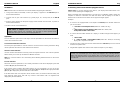 3
3
-
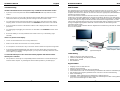 4
4
-
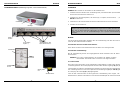 5
5
-
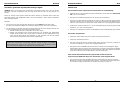 6
6
-
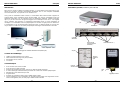 7
7
-
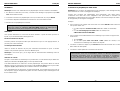 8
8
-
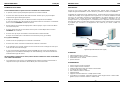 9
9
-
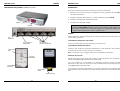 10
10
-
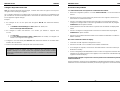 11
11
-
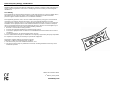 12
12
Lindy 32590 Benutzerhandbuch
- Kategorie
- Netzwerk-Switches
- Typ
- Benutzerhandbuch
- Dieses Handbuch eignet sich auch für
in anderen Sprachen
- English: Lindy 32590 User manual
- français: Lindy 32590 Manuel utilisateur
- italiano: Lindy 32590 Manuale utente
Verwandte Artikel
-
Lindy lindy lindy no. 32594 Benutzerhandbuch
-
Lindy HDMI SWITCH REMOTE 32592 Benutzerhandbuch
-
Lindy 3 Port HDMI Switch Benutzerhandbuch
-
Lindy 38125 Benutzerhandbuch
-
Lindy 2 Port DVI-I Single Link, USB 2.0 & Audio KVM Switch Pro Benutzerhandbuch
-
Lindy 38067 Benutzerhandbuch
-
Lindy 32322 Benutzerhandbuch
-
Lindy 2 Port Dual Head Dual Link DVI-I KVM Switch Pro Benutzerhandbuch
-
Lindy 100m C6 HDBaseT 4 Port HDMI & IR Splitter Extender Benutzerhandbuch
-
Lindy 100m C6 HDBaseT 2.0 HDMI & USB KVM Extender Benutzerhandbuch